Pliki DLL są ważnym aspektem systemu operacyjnego Windows. Jeśli sprawdziłeś dysk Windows, jest on pełen różnych plików DLL. Jeśli jeden z nich ulegnie uszkodzeniu lub zaginie, możesz otrzymać błąd w systemie. System.xml.dll jest również jednym z takich plików DLL, który wyświetla błąd, jeśli zostanie uszkodzony, zniknie lub nie zostanie poprawnie zainstalowany. Jeśli otrzymujesz błąd system.xml.ni.dll na swoim komputerze, mamy dla Ciebie kilka rozwiązań tuż poniżej.
Rozwiązanie 1 – Ponownie zarejestruj plik system.ni.dll
Pliki DLL są rejestrowane w narzędziu serwera Microsoft Register, może się zdarzyć, że plik DLL nie jest poprawnie zarejestrowany w bazie danych systemu, więc błąd pojawia się na Twoim komputer. Aby rozwiązać ten problem, wystarczy ponownie zarejestrować plik system.ni.dll i wszystko będzie w porządku.
KROK 1: Otwórz Biegać pole, naciskając Okna+ R, rodzaj cmd, i naciśnij Ctrl + Shift + Enter uruchomić go jako administrator.

KROK 2: Kliknij tak w monicie kontroli dostępu użytkownika.
KROK 3: wpisz następujące polecenie w oknie wiersza polecenia, spowoduje to ponowne zarejestrowanie pliku system.ni.dll.
regsvr32 /i System. Xml.ni.dll
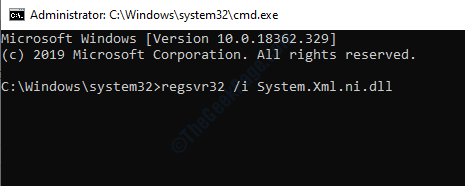
Zamknij okno wiersza polecenia i sprawdź, czy błąd został rozwiązany. Wpisz w polu komentarza, jeśli napotkasz trudności.
Rozwiązanie 2 – Uruchom narzędzie do sprawdzania plików systemowych
Kontroler plików systemowych to pomocne narzędzie, które skanuje komputer i naprawia ważne pliki systemowe, które zostały uszkodzone lub zaginęły. Wykonaj poniższe czynności, aby uruchomić Kontroler plików systemowych na swoim komputerze.
KROK 1: Naciśnij Okna przyciski szukaj Komendaskłonić, kliknij prawym przyciskiem myszy wynik wyszukiwania i wybierz Uruchom jako administrator.

KROK 2: Wybierz tak w monicie Kontrola konta użytkownika.
KROK 3: W oknie wiersza polecenia wpisz następujące polecenie i naciśnij Enter:
DISM.exe /Online /Cleanup-image /Restorehealth
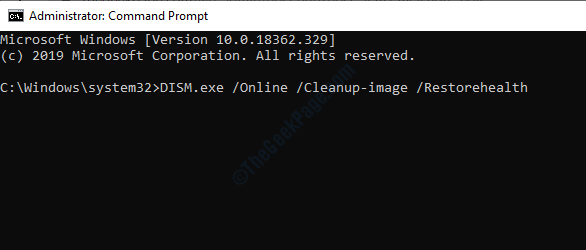
Spowoduje to zainicjowanie narzędzia obrazu wdrażania na komputerze.
KROK 4: Teraz wpisz sfc /skanuj aby zainicjować skanowanie za pomocą narzędzia do sprawdzania plików systemowych.
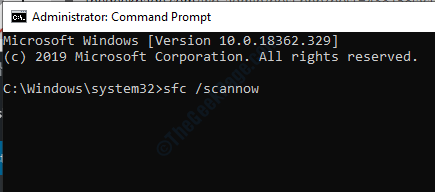
Skanowanie zajmie około piętnastu do trzydziestu minut. Po zakończeniu skanowania zamknij okno wiersza polecenia, a następnie uruchom ponownie komputer.
Rozwiązanie 3 – Skanuj w poszukiwaniu złośliwego oprogramowania
Złośliwe oprogramowanie jest niesławne, ponieważ atakuje pliki systemowe, aby spowodować awarię komputera. Niektóre złośliwe oprogramowanie usuwa plik system.xml.ni.dll, co powoduje błąd. Aby rozwiązać ten błąd, musisz usunąć złośliwe oprogramowanie z komputera. Windows Defender to świetne wbudowane narzędzie, które może pomóc w usuwaniu złośliwego oprogramowania, istnieje również złośliwe oprogramowanie innych firm, takie jak Malwarebytes, które również jest świetne. Najpierw skanujesz system za pomocą programu Windows Defender, a jeśli to nie usunie złośliwego oprogramowania, skorzystaj z Malwarebytes. Kliknij tutaj aby pobrać narzędzie Malwarebytes.
Rozwiązanie 4 – Uruchom narzędzie do naprawy NET Framework
Ponieważ system.xml.ni.dll jest plikiem DLL z NET Framework, błąd może pochodzić z błędu w NET Framework. Windows posiada dedykowane narzędzie do naprawy frameworka NET. Możesz pobrać narzędzie ze strony Windows, kliknij tutaj pobrać. Po pobraniu narzędzia uruchom je, a automatycznie naprawi problem z NET Framework.
![Karta SD nie jest rozpoznawana w systemie Windows 10 [Prosty przewodnik]](/f/51b4c827ae7a8cc11a0b4fc0b35a312f.jpg?width=300&height=460)

![Instalacja zatrzymana Błąd Xbox One [PRZEWODNIK KROK PO KROKU]](/f/f3255310e74e67e729fe5d68081ddd25.jpg?width=300&height=460)